win7蓝屏0x00000a5怎么修复 win7蓝屏0x00000a5出现的原因和解决方法
win7蓝屏0x00000a5怎么修复,近日许多Win7用户反映出现蓝屏0x00000a5的问题,导致电脑无法启动,这个问题的原因是由于硬件或软件驱动不兼容,而在系统启动时导致的错误。为了解决这个问题,我们可以尝试更新驱动程序、检查硬件连接,或者重新安装系统。但需要注意的是,这些操作都需要谨慎操作,以免造成更大的问题。因此我们建议在进行任何操作之前,先备份重要数据,并咨询专业人士的意见。
原因一:win8/win10更改win7未设置BIOS导致0xc00000a5蓝屏
1、按下开机键,然后立即不停的点按F1或F2(不同的电脑按键不一,大家可根据自己型号自己搜索一下),进入到BIOS界面.
2、在Exit下,选择OS Optimized Defaults回车,改成Disabled或Others.
3、然后再选择Load Optimal Defaults回车,加载设置.
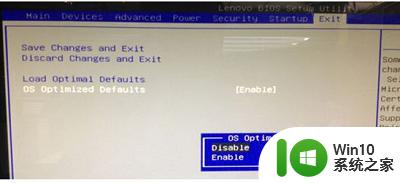
4、转到Startup或Boot,CSM改成Enabled,Boot Mode改成Legacy,最后按F10保存修改
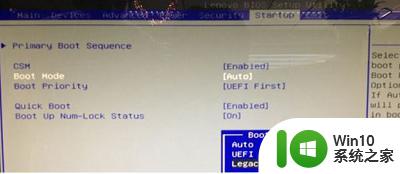
5、插入制作好的启动U盘(点击查看制作U盘启动盘教程。有问题还可以联系人工客服哦),重启按下U盘启动热键,打开启动菜单,选择U盘启动,进入pe后打开DiskGenius分区工具,把硬盘转换成MBR格式。
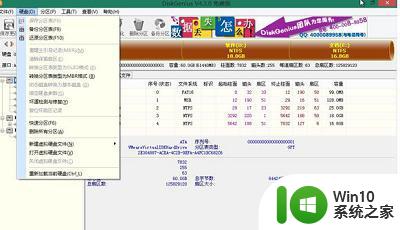
原因二、安装XP过程中蓝屏
现在很多电脑不支持XP系统了, 它不支持BIOS中的一些特殊功能,安装Win 7、Win10则正常。
1、可以使用U盘装回win7或者win10系统.
2、关闭XP系统的ACPI功能,不过关闭它会降低电脑性能,不建议这个操作.
①开机进入BIOS→configuration→sata controller mode将其修改为compatible(修改硬盘兼容模式)。不同的电脑可能会有所不同,大家可根据自己电脑型号网上搜索一下.
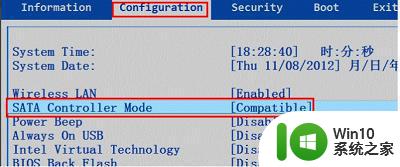
原因三、在电脑处于休眠状态时向其中增加了随机存取存储器 (RAM),休眠恢复时加载 Hiberfil.sys 文件,就会出现0x000000000a5蓝屏代码
解决方法:重新启动计算机,如果问题仍然存在,需要删除Hiberfil.sys 文件。
通过使用 紧急启动盘启动计算机,出现“欢迎使用安装程序”屏幕时,按 R 键启动故障恢复控制台。如果您的计算机配置为双启动或多启动,请选择相应的 Windows XP 安装。在出现相应的提示时,键入管理员密码,然后按 Enter 键。 默认情况下,Hiberfil.sys 通常位于根目录 (C:) 中。在命令提示符处,键入 del hiberfil.sys,然后按 Enter 键。重新启动计算机即可。
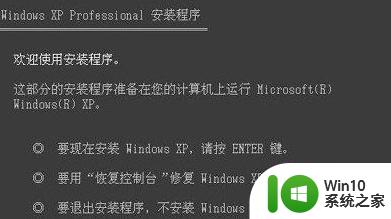
以上为win7蓝屏0x00000a5的修复方法,如果您遇到这种情况,请按照小编的方法进行解决,我们希望这些方法能够帮助您。
win7蓝屏0x00000a5怎么修复 win7蓝屏0x00000a5出现的原因和解决方法相关教程
- win7蓝屏0x000000be原因及解决方法 win7蓝屏0x000000be怎么排查和修复
- win7发生nvlddmkm.sys蓝屏的原因和解决措施 win7 nvlddmkm.sys蓝屏修复方法
- win7电脑蓝屏出现0x0000007e怎么解决 win7电脑蓝屏0x0000007e错误怎么修复
- win7装机蓝屏A5的解决方法 win7开机出现0000000a5蓝屏怎么办
- 怎么解决蓝屏000000c2win7 win7蓝屏0x00000c2原因及解决方法
- win7蓝屏错误代码0x00000050解决方法 win7出现0x00000050蓝屏怎么办
- win7 fltmgr.sys蓝屏解决方法 win7蓝屏fltmgr.sys文件错误原因分析
- win7蓝屏出现0x000000ed安全模式都进不去修复方法 win7蓝屏出现0x000000ed怎么办
- Win7进入硬盘模式出现蓝屏的修复方法 Win7进入硬盘模式蓝屏解决方案
- 电脑win7蓝屏0007b解决方法 win7电脑蓝屏0007b怎么修复
- win7电脑开机蓝屏0x0000007b修复方法 win7蓝屏0x0000007b怎么解决
- win7蓝屏故障出现错误代码0x00000019怎么修复 win7蓝屏故障0x00000019解决方法
- window7电脑开机stop:c000021a{fata systemerror}蓝屏修复方法 Windows7电脑开机蓝屏stop c000021a错误修复方法
- win7访问共享文件夹记不住凭据如何解决 Windows 7 记住网络共享文件夹凭据设置方法
- win7重启提示Press Ctrl+Alt+Del to restart怎么办 Win7重启提示按下Ctrl Alt Del无法进入系统怎么办
- 笔记本win7无线适配器或访问点有问题解决方法 笔记本win7无线适配器无法连接网络解决方法
win7系统教程推荐
- 1 win7访问共享文件夹记不住凭据如何解决 Windows 7 记住网络共享文件夹凭据设置方法
- 2 笔记本win7无线适配器或访问点有问题解决方法 笔记本win7无线适配器无法连接网络解决方法
- 3 win7系统怎么取消开机密码?win7开机密码怎么取消 win7系统如何取消开机密码
- 4 win7 32位系统快速清理开始菜单中的程序使用记录的方法 如何清理win7 32位系统开始菜单中的程序使用记录
- 5 win7自动修复无法修复你的电脑的具体处理方法 win7自动修复无法修复的原因和解决方法
- 6 电脑显示屏不亮但是主机已开机win7如何修复 电脑显示屏黑屏但主机已开机怎么办win7
- 7 win7系统新建卷提示无法在此分配空间中创建新建卷如何修复 win7系统新建卷无法分配空间如何解决
- 8 一个意外的错误使你无法复制该文件win7的解决方案 win7文件复制失败怎么办
- 9 win7系统连接蓝牙耳机没声音怎么修复 win7系统连接蓝牙耳机无声音问题解决方法
- 10 win7系统键盘wasd和方向键调换了怎么办 win7系统键盘wasd和方向键调换后无法恢复
win7系统推荐
- 1 风林火山ghost win7 64位标准精简版v2023.12
- 2 电脑公司ghost win7 64位纯净免激活版v2023.12
- 3 电脑公司ghost win7 sp1 32位中文旗舰版下载v2023.12
- 4 电脑公司ghost windows7 sp1 64位官方专业版下载v2023.12
- 5 电脑公司win7免激活旗舰版64位v2023.12
- 6 系统之家ghost win7 32位稳定精简版v2023.12
- 7 技术员联盟ghost win7 sp1 64位纯净专业版v2023.12
- 8 绿茶ghost win7 64位快速完整版v2023.12
- 9 番茄花园ghost win7 sp1 32位旗舰装机版v2023.12
- 10 萝卜家园ghost win7 64位精简最终版v2023.12